
Raison : Le numéro d'identification est une chaîne numérique. Si vous le saisissez directement, Excel pensera qu'il s'agit d'une donnée numérique ; lorsque le nombre de données dépasse 11 chiffres, Excel au format normal l'enregistrera comme un enregistrement scientifique. méthode, lorsque le nombre dépasse 15 chiffres, Excel ne le raffinera qu'à 15 chiffres et les valeurs des chiffres suivants seront toutes 0. Solution : 1. Cliquez sur la cellule où se trouve le numéro d'identification ; 2. Cliquez avec le bouton droit sur la cellule et sélectionnez "Formater les cellules" ; 3. Cliquez sur l'onglet "Numéro", sélectionnez "Texte" dans la liste des catégories, puis cliquez sur "Sûr". ".
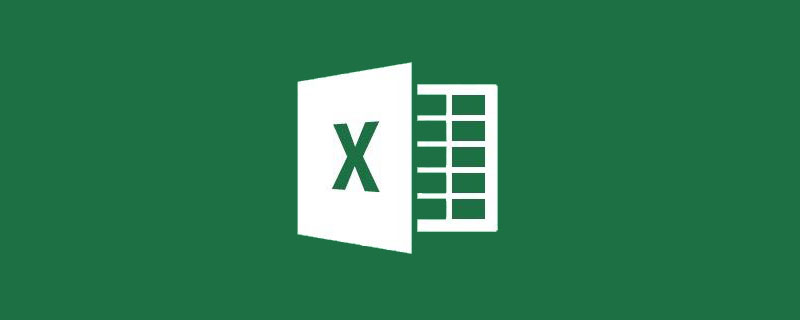
L'environnement d'exploitation de ce tutoriel : système Windows 10, WPS office version 13.0.503.101, ordinateur Lenovo v340.
Pourquoi la saisie du numéro d'identification dans le formulaire Excel passe-t-elle à un autre formulaire ?
En effet, le numéro d'identification est une chaîne numérique. Si vous le saisissez directement, Excel pensera qu'il s'agit d'une donnée numérique. Lorsque le nombre de données dépasse 11 chiffres, Excel au format régulier l'enregistrera sous forme de notation scientifique
Lorsque le nombre de chiffres dépasse 15 chiffres, Excel ne l'enregistrera avec précision qu'à 15 chiffres, les valeurs dans les chiffres suivants sont tous des 0.
Solution
Si le numéro d'identification saisi dans le tableau Excel change, vous devez ajuster le format de cellule du tableau.
1. Cliquez sur la cellule
Cliquez sur la cellule où se trouve la carte d'identité dans le tableau.
2. Cliquez sur Formater les cellules
Cliquez avec le bouton droit sur la cellule, puis sélectionnez « Formater les cellules » dans le menu contextuel.
3. Sélectionnez l'option texte
Dans la fenêtre de format de cellule qui s'ouvre, cliquez sur l'onglet "Numéro", puis sélectionnez "Texte" dans la liste des catégories dans l'onglet Numéro, puis cliquez sur "OK". ".
pour afficher le numéro d'identification complet dans le formulaire.
Connaissances étendues : Il peut également être traité lors de la saisie du numéro d'identification
1 Cette méthode est relativement simple. Avant de saisir le numéro d'identification, saisissez un guillemet simple au format anglais dans la cellule.

2. Ensuite, entrez le numéro d'identification après les guillemets simples.
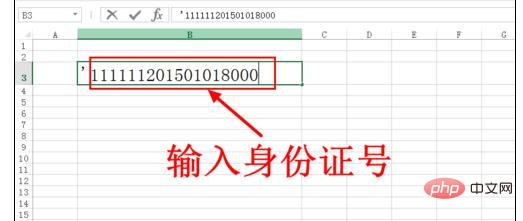
3. Une fois la saisie terminée, vous constaterez que le numéro d'identification est directement affiché dans la cellule et que la notation scientifique ne sera pas affichée.
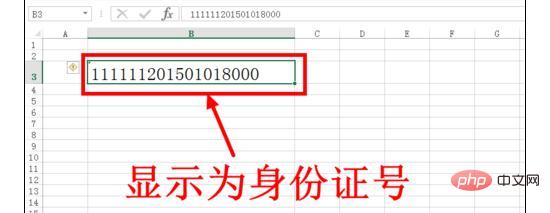
Recommandations d'apprentissage associées : Tutoriel Excel
Ce qui précède est le contenu détaillé de. pour plus d'informations, suivez d'autres articles connexes sur le site Web de PHP en chinois!
 Comparez les similitudes et les différences entre deux colonnes de données dans Excel
Comparez les similitudes et les différences entre deux colonnes de données dans Excel
 Marquage de couleur du filtre en double Excel
Marquage de couleur du filtre en double Excel
 Comment copier un tableau Excel pour lui donner la même taille que l'original
Comment copier un tableau Excel pour lui donner la même taille que l'original
 Barre oblique du tableau Excel divisée en deux
Barre oblique du tableau Excel divisée en deux
 L'en-tête diagonal d'Excel est divisé en deux
L'en-tête diagonal d'Excel est divisé en deux
 tableau d'insertion de mots
tableau d'insertion de mots
 Moyenne du tableau
Moyenne du tableau
 Tableau de mots réparti sur plusieurs pages
Tableau de mots réparti sur plusieurs pages